Page 1

SLO - NAVODILA ZA UPORABO IN MONTAŽO Kat. št.: 87 88 80 www.conrad.si
NAVODILA ZA UPORABO
Tablični računalnik Arnova 10d G3
Kataloška št.: 87 88 80
Page 2
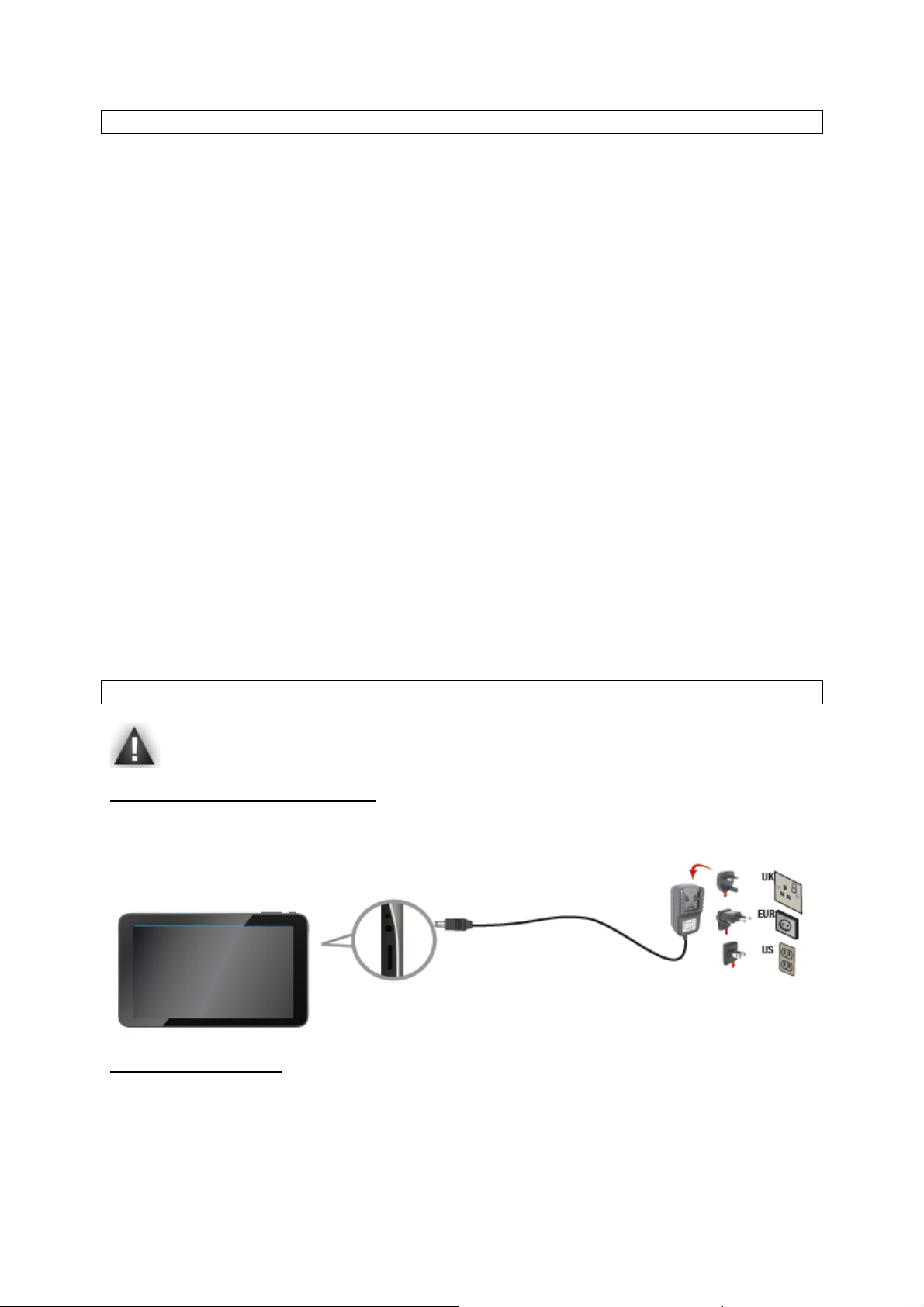
KAZALO
................................................................................ ............................................................................................................................................................ ..........................................................................................
................................................................................ ............................................................................................................................................................ ..........................................................................................
PRED ZAČETKOM UPORABE .............................................................................................. 2
Polnjenje akumulatorske baterije ......................................................................................... 2
Izbira želenega jezika .......................................................................................................... 2
OPIS NAPRAVE ..................................................................................................................... 3
POVEZAVA Z WLAN-OMREŽJEM ......................................................................................... 3
Konfiguracija WLAN-omrežja ............................................................................................... 3
UPORABNIŠKI VMESNIK ANDROID ..................................................................................... 4
Najpomembnejše tipke na dotik ........................................................................................... 4
PRILAGODITEV NAPRAVE ................................................................................................... 4
Razširjeno namizje ............................................................................................................... 4
Spreminjanje ozadja ............................................................................................................ 5
Razvrščanje in uporaba aplikacij ......................................................................................... 5
Funkcija Pinch-to-zoom ....................................................................................................... 5
Ustvarjanje map ................................................................................................................... 5
Spreminjanje nastavitev ....................................................................................................... 5
Dodajanje aplikacij – AppsLib .............................................................................................. 5
Dodajanje gradnikov ............................................................................................................ 5
Uporaba zapore zaslona ...................................................................................................... 6
Podaljšanje časa delovanja akumulatorske baterije ............................................................ 6
PRENAŠANJE MEDIJSKIH DATOTEK .................................................................................. 6
Za Windows ......................................................................................................................... 6
Za Macintosh ....................................................................................................................... 7
Za Linux ............................................................................................................................... 7
REGISTRACIJA IZDELKA ...................................................................................................... 7
POMOČ .................................................................................................................................. 7
GARANCIJSKI LIST ............................................................................................................... 8
................................................................................ ............................................................................................................................................................ ..........................................................................................
................................................................................ ............................................................................................................................................................ ..........................................................................................
PRED ZAČETKOM UPORABE
Pred prvo uporabo tabličnega računalnika Arnova morate popolnoma napolniti
akumulatorsko baterijo!
Polnjenje akumulatorske baterije
................................................................................ ............................................................................................................................................................ ..........................................................................................
................................................................................ ............................................................................................................................................................ ..........................................................................................
1. Priložen električni kabel povežite z električnim priključkom na napravi in električno vtičnico.
2. Nato se predvajalnik Arnova vključi in začne s postopkom polnjenja.
Izbira želenega jezika
1. Na začetnem prikazu Home se dotaknite simbola za uro v statusni vrstici.
2. V statusni delovni tabli izberite uro.
3. Nato izberite ''Einstellungen'' (Nastavitve).
4. V meniju nastavitev izberite ''Sprache/Eingabe'' (Jezik/vnos) in nato ''Sprache'' (Jezik).
5. Izberite želeni jezik.
2
Page 3
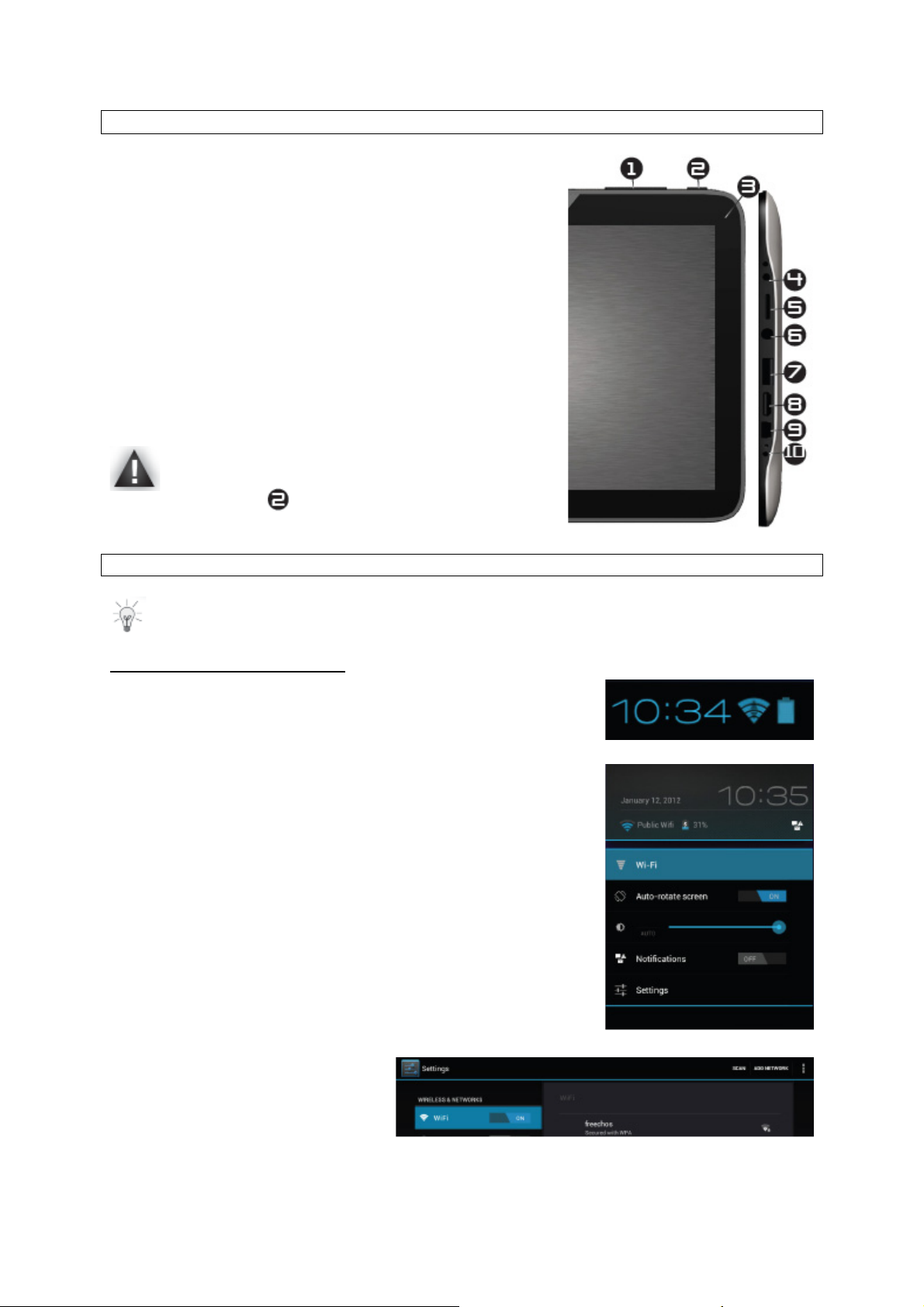
OPIS NAPRAVE
1. Glasnost
2. Tipka za VKLOP/IZKLOP
3. Kamera
4. Električni priključek
5. Reža za kartico microSD
6. Priključek za slušalke
7. USB-vrata
8. Mini HDMI video izhod*
9..Mini USB-vrata: za povezavo naprave z računalnikom
....prek priloženega USB-kabla (za prenos datotek).
10. Vgrajen mikrofon
*Z video kablom (HDMI/mini HDMI), ki ga lahko naročite
posebej.
V primeru, da vam naprava pade iz rok, jo
izključite. Pritisnite in 10 sekund držite tipko za
vklop/izklop
.
POVEZAVA Z WLAN-OMREŽJEM
................................................................................ ............................................................................................................................................................ ..........................................................................................
................................................................................ ............................................................................................................................................................ ..........................................................................................
Za uspešno povezavo se morate nahajati v dosegu WLAN-omrežja. Naprava zazna že
konfigurirana omrežja in bo z njimi vzpostavila povezavo.
Konfiguracija WLAN-omrežja
Iz statusne vrstice lahko hitro dostopate do WLAN-nastavitev.
1..V statusni vrstici izberite uro. Prikaže se statusna delovna
....tabla.
2..V statusni delovni tabli označite uro. Spodaj se pojavi
....delovna tabla za nastavitve.
3..Za odpiranje WLAN-nastavitev izberite možnost ''Wi-Fi''
....(WLAN).
4..Če je WLAN izključen, WLAN-stikalo potisnite v položaj za
....vklop. Ko WLAN vključite, naprava samodejno išče
....razpoložljiva WLAN-omrežja. Zaščitena omrežja so
....prikazana s simbolom ključavnice. Če naprava najde
....povezavo, ki ste jo že uporabljali, potem jo ponovno uporabi.
5. Izberite omrežje, s katerim želite vzpostaviti povezavo.
6..Vnesite vse potrebne podatke o omrežju* in izberite
....''Connect'' (Poveži). Priporočamo, da izberete možnost
....''Show Password'' (Pokaži geslo), tako da lahko vidite znake,
....ki jih tipkate.
Vaša naprava bo sedaj vzpostavila
povezavo z izbrano WLAN
dostopno točko.
3
Page 4

* Pri brezplačnih WLAN dostopnih točkah ni potrebe za vnašanje posebnih podatkov. Pri
...zaščitenih omrežjih potrebujete ključ (zaporedje številk in/ali črk) tipa WEP, WPA ali WPA2.
...Za pridobitev natančnih podatkov za vzpostavitev povezave se obrnite na svojega
...internetnega ponudnika.
UPORABNIŠKI VMESNIK ANDROID
................................................................................ ............................................................................................................................................................ ..........................................................................................
................................................................................ ............................................................................................................................................................ ..........................................................................................
Naprava je opremljena s kapacitivnim zaslonom na dotik. Upravljanje poteka z dotikanjem
zaslona na dotik.
Vnos iskanega
pojma
Simbol za vse aplikacije
Za ogled vseh nameščenih
Prikaz bližnjic za
namizju
operacijskega
sistema Android™.
Za odpiranje želene
aplikacije se dotaknite
ustrezne ikone.
Začetni zaslon Home
lahko prilagodite
aplikacij Android™ se
dotaknite te ikone (igre,
različna orodja itd.). Po
potrebi lahko te aplikacije
kopirate na svoje namizje.
Nadaljnje aplikacije
Android™ najdete na
spletne portalu AppsLib
.
svojim željam, tako
da dodajate ali
odstranjujete bližnjice
in gradnike ali
spreminjate obliko
ozadja.
V navigacijski vrstici spodaj
levo so prikazane tipke
''Nazaj'', ''Začetni zaslon'' in
''Zadnje aplikacije''.
V statusni vrstici spodaj
desno so prikazana
obvestila in sistemski
simboli.
Najpomembnejše tipke na dotik
...Nazaj – Nazaj na prejšnji zaslonski prikaz.
...Začetni zaslon – Odpre začetni zaslon.
....Zadnje aplikacije – Odpre seznam aplikacij, ki ste jih nazadnje uporabljali. Za
...............................................odstranjevanje aplikacij s seznama miniaturni pogled potiskajte
...............................................v levo ali desno.
Simbol za iskanje – Za vnos pojmov, ki jih želite s pomočjo tabličnega računalnika
...............................................iskati na spletu.
.....Simbol za vse aplikacije – Za prikaz vseh vaših aplikacij in gradnikov.
PRILAGODITEV NAPRAVE
Razširjeno namizje
Za preklop na levo ali desno stran namizja premikajte prste vodoravno po zaslonu na dotik.
4
Page 5

Spreminjanje ozadja
................................................................................ ............................................................................................................................................................ ..........................................................................................
................................................................................ ............................................................................................................................................................ ..........................................................................................
- Za spreminjanje slike za ozadje se s prstom dotaknite praznega mesta na zaslonu in nato
..sliko izberite s seznama.
Razvrščanje in uporaba aplikacij
................................................................................ ............................................................................................................................................................ ..........................................................................................
................................................................................ ............................................................................................................................................................ ..........................................................................................
- Za premikanje elementa na zaslonu Home se ga dotaknite s prstom in ga tako dolgo držite,
..dokler se na zaslonu ne pojavijo črte za namestitev elementa. Nato ga premaknite na
..želeno mesto in izpustite.
- Če želite z začetnega zaslona odstraniti posamezni simbol za aplikacijo, se ga dotaknite in
..držite, nato pa prst premaknite proti zgornjem robu zaslona in aplikacijo prestavite na mesto
..simbola za odstranjevanje.
Funkcija Pinch-to-zoom
Nekatere aplikacije lahko enostavno povečate in zmanjšate z uporabo
dveh prstov. Z obema prstoma se dotikajte zaslona, nato pa s
približevanjem prstov sliko zmanjšajte ali pa jo z oddaljevanjem prstov
povečajte.
Ustvarjanje map
V eni mapi lahko združite več simbolov za aplikacije. Če
simbol za aplikacijo na začetnem zaslonu odložite na drugi
simbol, sta oba simbola prikazana v kombinaciji.
Spreminjanje nastavitev
Izberite nastavitve, kjer lahko izbirate med naslednjimi kategorijami: Drahtlos &
Netzwerke (Brezžična povezava in omrežja), Gerät (Naprava), Nutzer
(Uporabnik), System (Sistem).
Dodajanje aplikacij – AppsLib
................................................................................ ............................................................................................................................................................ ..........................................................................................
................................................................................ ............................................................................................................................................................ ..........................................................................................
Če je naprava povezana z WLAN-omrežjem, potem se dotaknite simbola AppsLib . Ta
spletni portal nudi na tisoče aplikacij, ki jih lahko prenesete s spleta. Nekatere med njimi so
tudi brezplačne.
Dodajanje gradnikov
................................................................................ ............................................................................................................................................................ ..........................................................................................
................................................................................ ............................................................................................................................................................ ..........................................................................................
Gradniki so kot okna za vaše aplikacije. Na svoje začetne zaslone jih lahko premaknete prek
zavihka za vse aplikacije.
5
Page 6

Prikaz gradnikov:
1. Dotaknite se simbola za vse aplikacije
na vašem začetnem zaslonu.
2. Zgoraj na zaslonu izberite možnost ''Widgets'' (Gradniki).
3. Na glavnem zaslonu za gradnike imate naslednje možnosti:
....- Preklapljanje med zasloni: Prst povlecite v levo ali desno.
....- Povlek gradnika na začetni zaslon: Dotaknite se simbola gradnika in ga držite, nato pa
......prst premaknite na položaj, kjer želite simbol odložiti. Nato privzdignite prst.
Preden lahko aktivirate gradnik, je včasih treba izbrati dodatne možnosti. Če na mestu, kjer
ste odložili gradnik, ni dovolj prostora, potem se gradnik ne doda na začetni zaslon.
Uporaba zapore zaslona
Za zaščito vaših osebnih podatkov lahko prilagodite nastavitve zapore vašega tabličnega
računalnika:
1. Na začetnem zaslonu ali na zaslonu za vse aplikacije se dotaknite simbola za nastavitve.
2. Pomaknite se navzdol in označite možnost ''Sicherheit'' (Varnost).
3. Označite zaporo zaslona.
4. Izberite želeno vrsto zapore zaslona.
Ko določite zaporo, se bo ob vsaki aktivaciji zaslona prikazal zaslon z zaporo, kjer boste
morali vnesti vzorec, PIN-kodo ali kak drug določen ključ.
Podaljšanje časa delovanja akumulatorske baterije
................................................................................ ............................................................................................................................................................ ..........................................................................................
................................................................................ ............................................................................................................................................................ ..........................................................................................
-.Če ne uporabljate WLAN-povezave, potem jo lahko prek aplikacije ''Einstellungen''
..(Nastavitve) deaktivirate.
-.Zmanjšajte svetilnost zaslona in skrajšajte čas za prehod v stanje pripravljenosti:
..Einstellungen (Nastavitve) > Gerät (Naprava) > Display (Zaslon).
-.Če ne potrebujete samodejne sinhronizacije za vse aplikacije, potem jo deaktivirajte:
..Einstellungen (Nastavitve) > Nutzer (Uporabnik) > Konten & Synchronisierung (Računi in
..sinhronizacija). Upoštevajte, da morate v tem primeru za priklic obvestil, e-pošte in drugih
..aktualnih informacij izvajati ročno sinhronizacijo. Poleg tega vas naprava tudi ne bo
..obveščala o aktualnih posodobitvah.
PRENAŠANJE MEDIJSKIH DATOTEK
Za Windows
................................................................................ ............................................................................................................................................................ ..........................................................................................
................................................................................ ............................................................................................................................................................ ..........................................................................................
Upoštevajte, da za naslednji postopek potrebujete najmanj Windows XP in Windows Media
Player 11.
1. Tablični računalnik povežite z računalnikom s pomočjo USB-kabla.
....Računalnik bo samodejno zaznal napravo. Naprava se pojavi kot simbol na Moj
....Računalnik.
2..Svoje datoteke lahko prenesete na napravo s pomočjo funkcije Kopiraj/Prilepi ter jih
....shranite v ustreznih mapah.
3..Ko ste prenesli vse želene datoteke, zaprite vse programe, s katerimi ste dostopali do
....tabličnega računalnika.
4. Sedaj lahko izvlečete USB-kabel.
6
Page 7

Za Macintosh
................................................................................ ............................................................................................................................................................ ..........................................................................................
................................................................................ ............................................................................................................................................................ ..........................................................................................
Najprej morate namestiti brezplačno aplikacijo Android File Transfer (ni vključena). Aplikacijo
prenesite s spletne strani http://www.android.com/filetransfer.
Ko ste namestili aplikacijo Android File Transfer, upoštevajte naslednje korake:
1..Če prvič uporabljate aplikacijo Android File Transfer, potem jo odprete tako, da dvokliknete
....nanjo.
....Ko ste enkrat zagnali aplikacijo, se samodejno odpre, vsakič ko napravo povežete z
....računalnikom.
2. Napravo povežite z računalnikom s pomočjo USB-kabla.
....V kolikor je niste sami zagnali, se aplikacija Android File Transfer samodejno zažene.
....Pojavi se okno z vsebino na vaši napravi. Spodaj v oknu najdete podrobnosti o
....pomnilniškem prostoru.
3. Svoje medijske datoteke lahko prenesete na napravo s pomočjo funkcije Kopiraj/Prilepi ter
....jih shranite v ustreznih mapah.
4..Ko ste prenesli vse želene datoteke, zaprite vse programe, s katerimi ste dostopali do
....tabličnega računalnika.
5. Sedaj lahko izvlečete USB-kabel.
Za Linux
Namestiti je treba aplikacijo MTP-Tools (ni priložena).
REGISTRACIJA IZDELKA
X Izdelek lahko registrirate na spletni strani http://arnovatech.com/register
Priporočamo, da si vzamete nekaj minut časa in napravo registrirate
(http://arnovatech.com/register).
................................................................................ ............................................................................................................................................................ ..........................................................................................
................................................................................ ............................................................................................................................................................ ..........................................................................................
S tem boste pridobili dostop do tehnične podpore za svojo napravo Arnova
(http://arnovatech.com/support).
POMOČ
Na naši spletni strani: Za pogosto postavljena vprašanja obiščite
http://arnovatech.com/faq.
Obrnite se na našo tehnično službo: Na spletni strani
http://arnovatech.com/support prejmete pomoč v obliki e-pošte. Preden se
obrnete na tehnično podporo, prosimo, da registrirate svoj izdelek (glejte prejšnje
poglavje ''Registracija izdelka'').
Ker svoje izdelke nenehno posodabljamo in izpopolnjujemo, lahko programska oprema vaše
naprave po videzu in funkcijah malenkost odstopa od prikazov v teh navodilih za uporabo.
7
Page 8

GARANCIJSKI LIST
Izdelek: Tablični računalnik Arnova 10d G3
Kat. št.: 87 88 80
Garancijska Izjava:
Proizvajalec jamči za kakovost oziroma brezhibno delovanje v garancijskem roku, ki začne
teči z izročitvijo blaga potrošniku. Garancija velja na območju Republike Slovenije.
Garancija za izdelek je 1 leto.
Izdelek, ki bo poslan v reklamacijo, vam bomo najkasneje v skupnem roku 45 dni vrnili
popravljenega ali ga zamenjali z enakim novim in brezhibnim izdelkom. Okvare zaradi
neupoštevanja priloženih navodil, nepravilne uporabe, malomarnega ravnanja z izdelkom in
mehanske poškodbe so izvzete iz garancijskih pogojev. Garancija ne izključuje pravic
potrošnika, ki izhajajo iz odgovornosti prodajalca za napake na blagu.
Vzdrževanje, nadomestne dele in priklopne aparate proizvajalec zagotavlja še 3 leta po
preteku garancije.
Servisiranje izvaja proizvajalec sam na sedežu firme CONRAD ELECTRONIC SE, KlausConrad-Strasse 1, Nemčija.
Pokvarjen izdelek pošljete na naslov: Conrad Electronic d.o.o. k.d., Ljubljanska cesta 66,
1290 Grosuplje, skupaj z izpolnjenim garancijskim listom.
Prodajalec: ___________________________________________________________
Datum izročitve blaga in žig prodajalca:
________________
Garancija velja od dneva nakupa izdelka, kar kupec dokaže s priloženim, pravilno
izpolnjenim garancijskim listom.
Conrad Electronic d.o.o. k.d.
Ljubljanska c. 66, 1290 Grosuplje
Fax: 01/78 11 250, Tel: 01/78 11
248
www.conrad.si
, info@conrad.si
8
